ノード
Dynamo のノードは、ビジュアル プログラムを形成するために接続するオブジェクトです。 各ノードは、特定の操作を実行します。操作には、数値の保存といった単純なものもあれば、ジオメトリの作成やクエリーの実行といった複雑なものもあります。
ノードの構造
Dynamo のほとんどのノードは、5 つのパーツで構成されています。入力ノードなどの例外はありますが、各ノードの構造は次のようになります。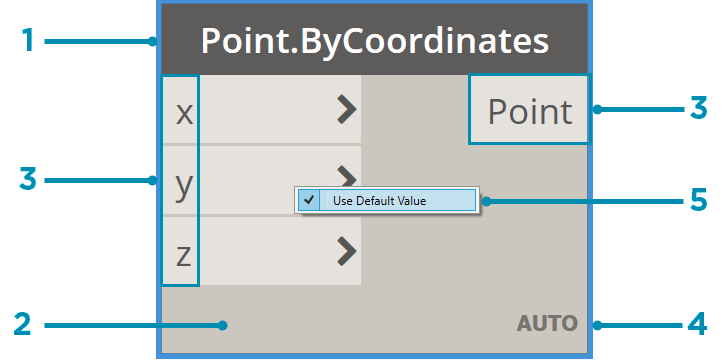
- 名前 - Category.Name の命名規則に準拠したノードの名前。
- メイン - ノードの本体。ここを右クリックすると、ノード全体レベルのオプションが表示されます。
- ポート(入力および出力) - ワイヤの出入り口。ノードに入力データを渡し、ノードのアクションの結果を出力します。
- レーシング アイコン - 一致する list 入力に対して指定されているレーシング オプションを示します(後で詳しく説明します)
- 既定値 - 入力ポートを右クリックすると、一部のノードでは既定値が表示されます。既定値は、使用しても使用しなくてもかまいません。
ポート
ノードの入力と出力はポートと呼ばれ、ワイヤの出入り口として機能します。データは左側のポートを経由して入力され、操作が実行されるとノードの右側から出力されます。ポートは、特定のタイプのデータを受信するように設定されています。たとえば、2.75 という数値を Point.ByCoordinates ノードのポートに接続すると、点が正常に作成されます。ただし、同じポートに対して「Red」を指定すると、エラーが発生します。
ヒント: ポートにカーソルを合わせると、そのポートの正しいデータ タイプを示すツールチップが表示されます。
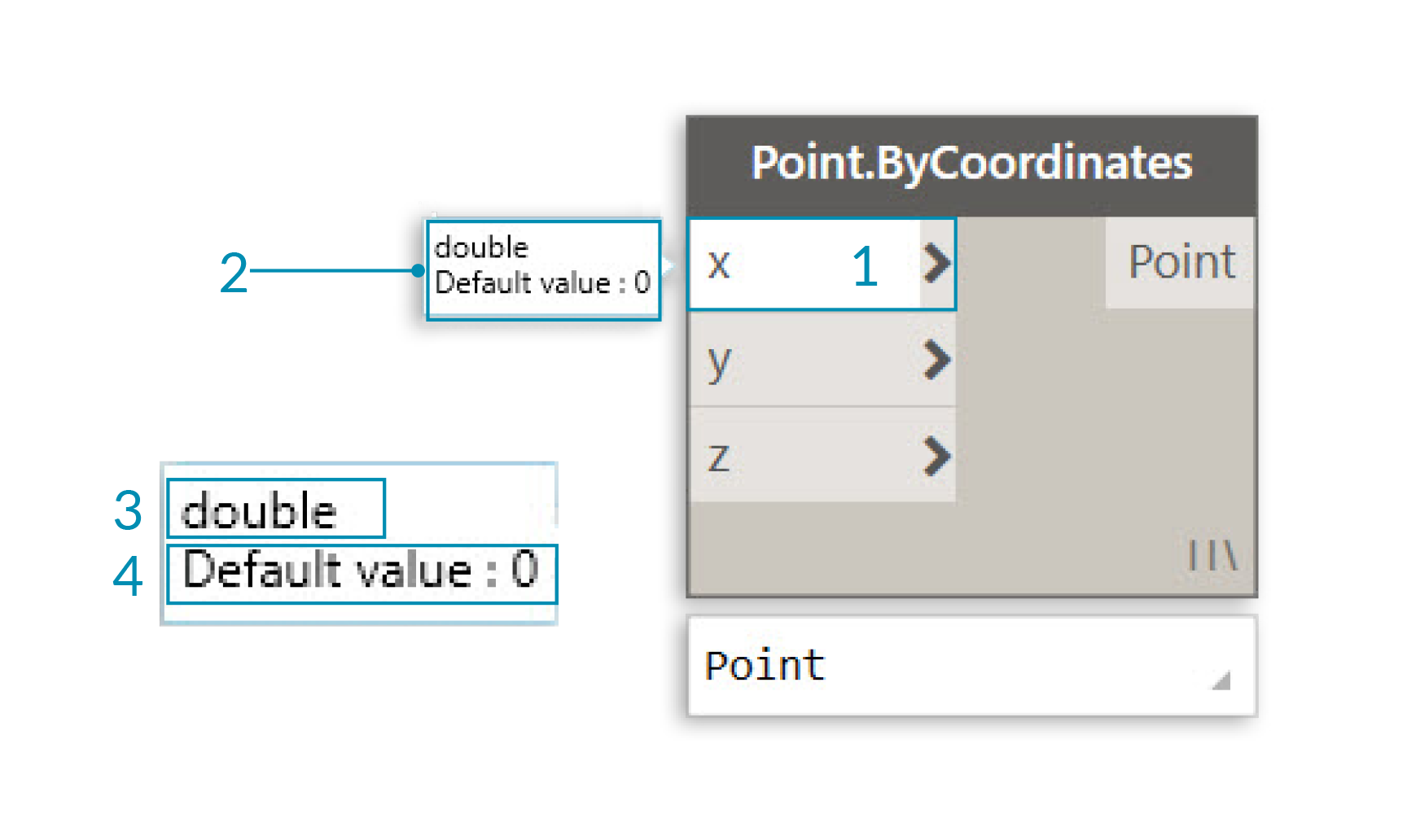
- ポートのラベル
- ツールチップ
- データ タイプ
- 既定値
状態
Dynamo は、各ノードのステータスに基づいて異なるカラー スキームでノードをレンダリングすることにより、ビジュアル プログラムの実行状態を示します。また、名前やポートにカーソルを合わせるか右クリックすると、追加の情報やオプションが表示されます。
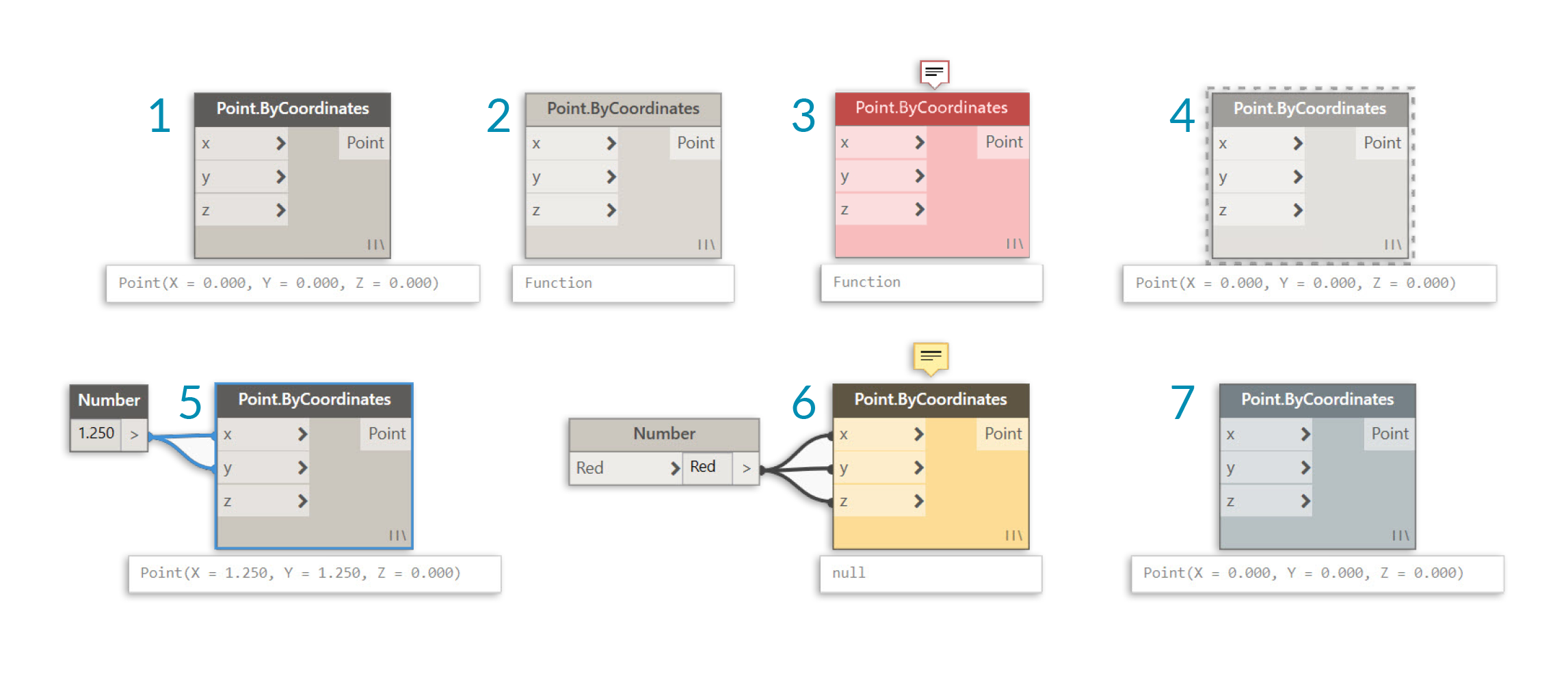
- アクティブ - ノード名の背景がダーク グレーになっているノードは正常に接続されており、すべての入力が正常に接続されています。
- 非アクティブ - グレーのノードは非アクティブになっているため、ワイヤで接続してアクティブなワークスペースのプログラム フローに追加する必要があります。
- エラー状態 - エラー状態のノードは赤色で表示されます。
- フリーズ - フリーズ状態のノードは半透明で表示されます。こうしたノードの実行は中止されています。
- 選択済み - 現在選択されているノードは、境界が水色でハイライト表示されます。
- 警告 - 警告状態のノードは黄色で表示されます。これは正しくないデータ タイプが入力されていることを表します。
- 背景プレビュー - ダーク グレーは、ジオメトリのプレビューがオフになっていることを表します。
ビジュアル プログラムに警告やエラーが含まれている場合、その問題に関する追加情報が表示されます。また、黄色のノードでも、ノード名の上にツールチップが表示されます。このツールチップにカーソルを合わせると、ツールチップの内容が展開表示されます。
ヒント: このツールチップ情報を使用して上流のノードを検査することにより、必要なデータ タイプまたはデータ構造にエラーがないかどうかを確認することができます。
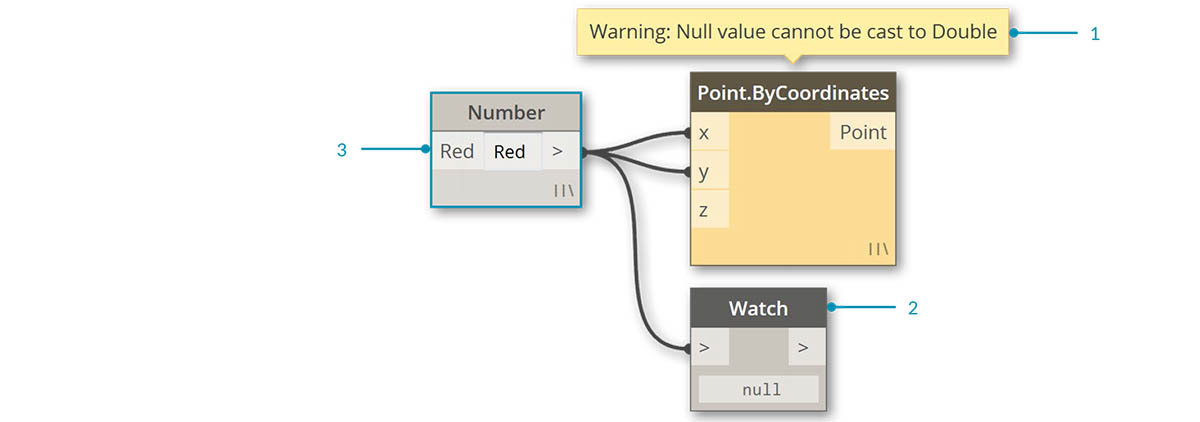
- 警告ツールチップ - 「Null」を指定した場合、またはデータを指定しなかった場合、倍精度浮動小数点数(数値)として認識されません。
- Watch ノードを使用して入力データを検査します。
- 上流の Number ノードに数値ではなく「Red」が指定されています。